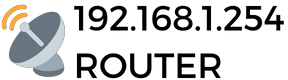Se avete acquistato un nuovo router TP-Link, l’impostazione e la configurazione del router sono davvero semplici. È possibile configurare e utilizzare facilmente il nuovo router Wi-Fi WP-Link.

Nota: Per collegarsi a Internet, il router deve essere collegato a un modem o a una presa dati attiva.
Seguire questa guida per configurare il nuovo router TP-Link:
- Accendere il router e collegare il PC al router con un cavo Ethernet.
- Una volta collegati, aprire un browser web e accedere a 192.168.0.1 o a www.router-wifi.com.
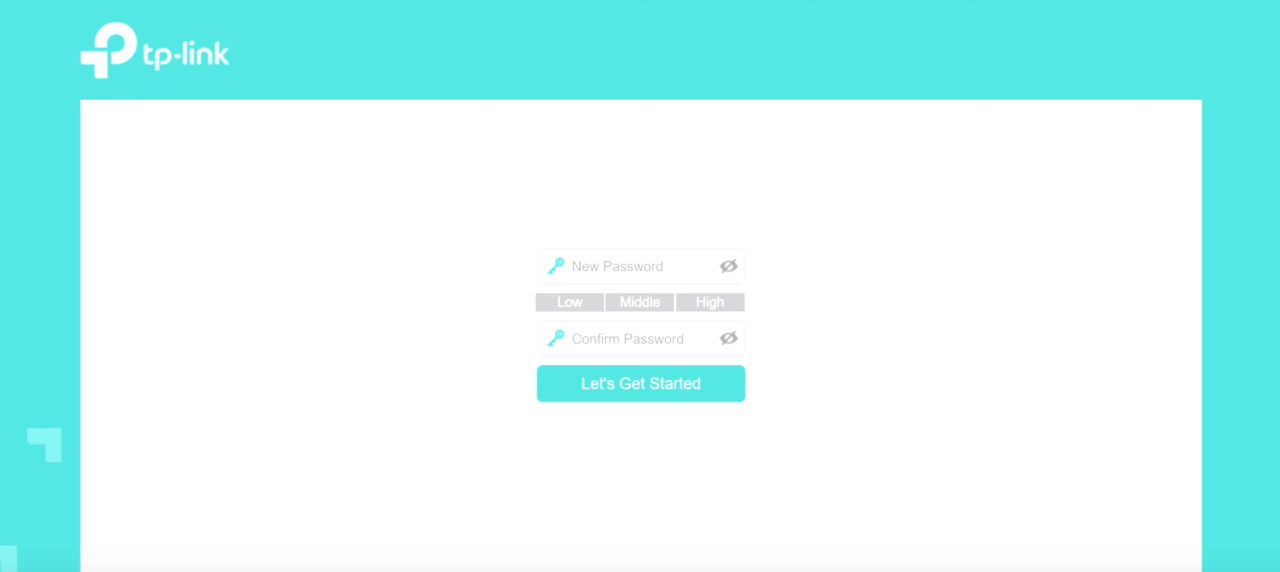
- Impostate la password di accesso del router inserendola due volte. È preferibile mantenere semplicemente “admin”.
- Fare clic su Get Started/Log In.
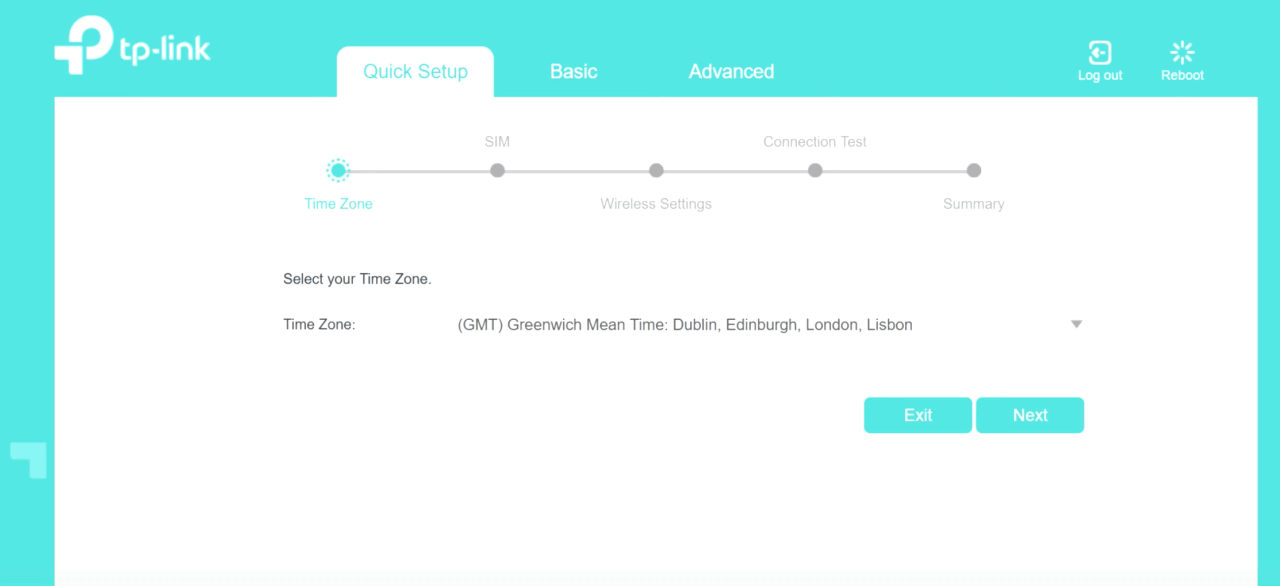
- A questo punto, seguite le istruzioni sullo schermo e configurate la rete wireless e Internet utilizzando l’opzione Quick Setup.
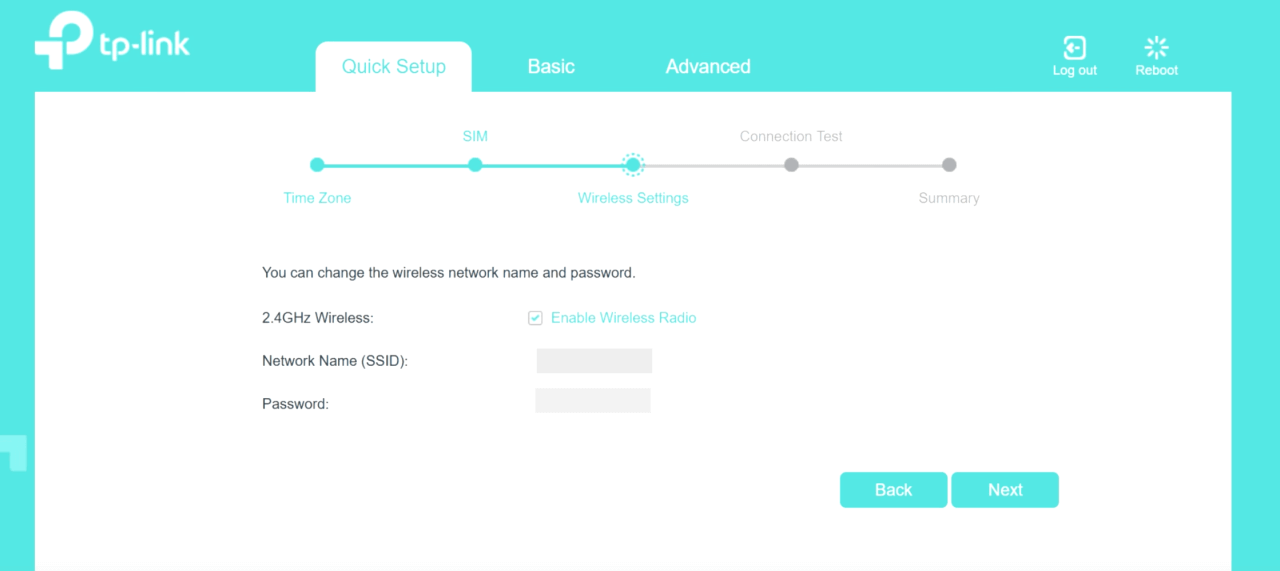
- Inserire il nome (SSID) della rete wireless nel campo corrispondente e impostare anche una password per proteggere la rete Wi-Fi.
- A questo punto, è possibile terminare il processo, dopo di che sarà possibile unirsi alla connessione wireless con l’SSID utilizzando la propria password.
Accesso TP-Link con indirizzo IP 192.168.1.254
Contenidos de Ayuda
- Aprire un browser web sul computer collegato alla rete locale.
- Digitare l’indirizzo IP 192.168.1.254 nella barra degli indirizzi e premere Invio.
- Vi verrà chiesto di inserire un nome utente e una password. Il nome utente predefinito è admin e la password predefinita è admin.
- Una volta inseriti correttamente i dati di accesso, verrà visualizzata l’interfaccia di amministrazione del router TP-Link.
- Ora è possibile personalizzare, configurare e gestire il router TP-Link.